Jeśli chodzi o przycinanie obrazu, możesz użyć różnych narzędzi. Na przykład, jeśli masz już zainstalowany program PowerPoint, dlaczego nie użyć go do przycięcia obrazu zamiast instalowania kolejnego programu.
PowerPoint ma opcję przycinania obrazu w dowolnym stylu lub przycinania obrazu w celu uzyskania określonego kształtu. Niezależnie od tego, który wybierzesz, oba są łatwe do wykonania, nawet jeśli korzystasz z programu PowerPoint po raz pierwszy.
Jak przyciąć obraz do proporcji w programie PowerPoint
Jeśli obraz, który chcesz przyciąć, można przyciąć do standardowych proporcji, PowerPoint ma już je jako opcje. Jeśli chcesz spróbować, musisz kliknąć obraz, który wcześniej wstawiłeś, i kliknąć Format obrazu u góry.
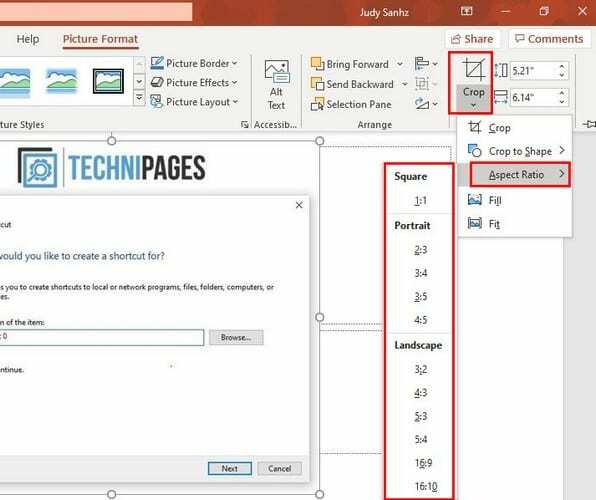
Opcja Przytnij będzie po prawej stronie, kliknij menu rozwijane> Umieść kursor na opcji Współczynnik proporcji i kliknij tę, której chcesz użyć. Jeśli zamierzasz nieco przyciąć obraz, możesz użyć prostokąta przycinania.
Przytnij obraz, przeciągając go w programie PowerPoint
Możliwe jest również przycięcie obrazu za pomocą czarnych uchwytów przycinania, które pojawią się po bokach. Aby te uchwyty pojawiły się, kliknij prawym przyciskiem myszy wstawiony obraz i kliknij opcję Przytnij. Możesz również uzyskać dostęp do tej opcji, przechodząc do Format obrazu> Przytnij> Przytnij.
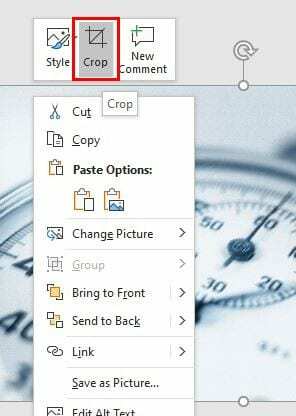
Użyj czarnych uchwytów, aby przyciąć obraz według własnych upodobań. Naciskając przycisk Ctrl, możesz nawet przyciąć obraz po obu stronach. Najpierw naciśnij Ctrl, a następnie kliknij i przeciągnij czarny uchwyt. Zobaczysz, jak przeciwna strona przytnie tę samą ilość, co przycięcie po drugiej stronie.
Dostosowując wysokość i szerokość, możesz przyciąć obraz do dokładnych wymiarów. Wysokość i szerokość znajdziesz w prawym górnym rogu.
Jak nadać kształt przyciętemu obrazowi?
Jeśli pracujesz nad projektem i chcesz nadać obrazowi określony kształt podczas przycinania, PowerPoint Ci to zapewni. Aby nadać obrazowi formę przejdź do:
- Format obrazu
- Przyciąć
- Przytnij do kształtu
W nowym oknie będziesz mieć kilka opcji do wyboru.
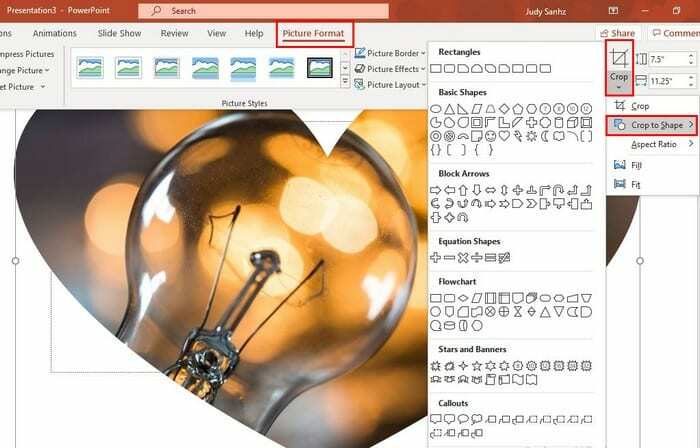
Po wybraniu kształtu, jaki ma mieć obraz, po bokach powinny pojawić się uchwyty do przycinania. Po ustawieniu ich według własnych upodobań kliknij opcję Przytnij, którą wcześniej kliknąłeś, aby uzyskać dostęp do opcji kształtu.
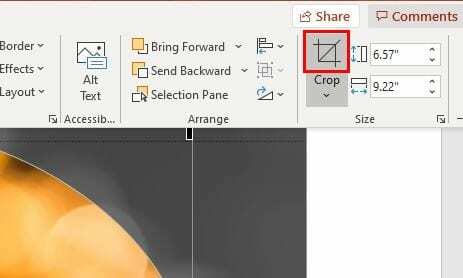
Wniosek
Prędzej czy później przycięcie obrazu jest czymś, co musisz zrobić, w pracy lub w osobistym projekcie. Teraz wiesz, że możesz przycinać obrazy na trzy różne sposoby. Prawdopodobnie masz już preferowaną aplikację do przycinania, ale jeśli kiedykolwiek zajdzie potrzeba przycinania w programie PowerPoint, znasz wszystkie opcje przycinania. Którą opcję wybierzesz jako pierwszą?